ケーブルを接続する [Babyface入力編]
掲載日:2013/03/21ケーブルを接続する [Babyface・出力編]で解説したように、Babyfaceは背面のD-Sub端子にブレイクアウトケーブルを接続して、そこへアナログ入出力のケーブルを接続します。入力は「Line IN L」「Line IN R」と書かれていますので、出力の時と同じ要領でケーブルを接続します。
入出力とも接続することで、コンピュータとBabyfaceのセットを従来の録音デッキと同じ感覚でシステムに追加することができます。
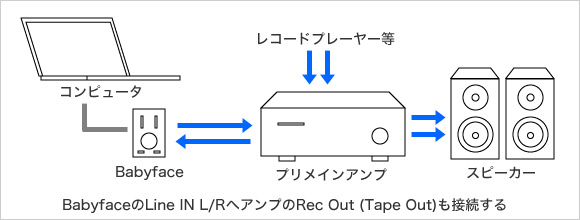
Babyfaceを使って録音をする場合の例を、下記のページでご紹介しています。併せてご参照ください。
入力した音をそのまま出力する
ここでは、応用例として入力した音をそのまま出力するための設定をご紹介します。例えばデジタル入力に接続したオーディオ機器の音をBabyfaceからアナログで出力すれば、BabyfaceをDAコンバーターとして使用することが可能です。
設定はTotalMix FXで行います。まず、アナログ入力はモノラル×2チャンネルとして表示されていますので、これをステレオ表示に切り替えます。[AN 1]という左端のチャンネルのツール(スパナ)アイコンをクリックして右の設定欄を表示させ、「Stereo」というボタンをクリックすることで[AN 1][AN 2]の2つのモノラルチャンネルが[AN 1/2]というステレオチャンネルとして扱えるようになります。
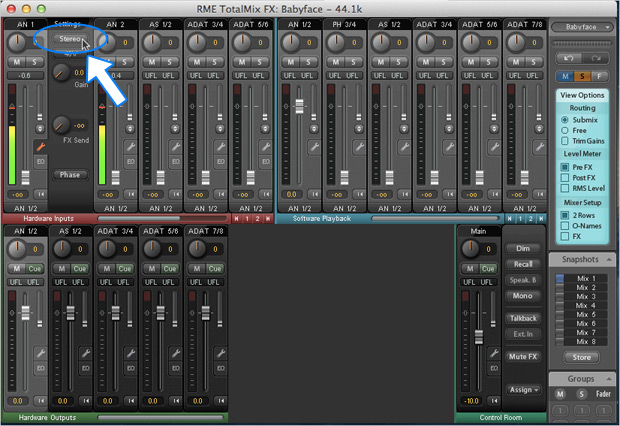
続いて、出力の時と同じように先に下段の出力先をクリックして選択し、その後に入力信号のある[AN 1/2]チャンネルのフェーダーを上げます。これで、アナログ入力の音をそのまま出力へ割り当てることが可能です。
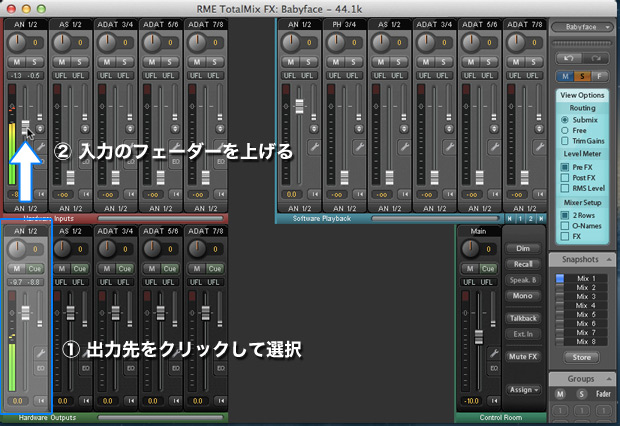
デジタル入力の場合は[AS 1/2]チャンネルになりますので、そのフェーダーを0.0dBの位置まで上げます。この時も、実際に音を入力しながら設定すると、メーターが反応するため操作が分かりやすくなります。
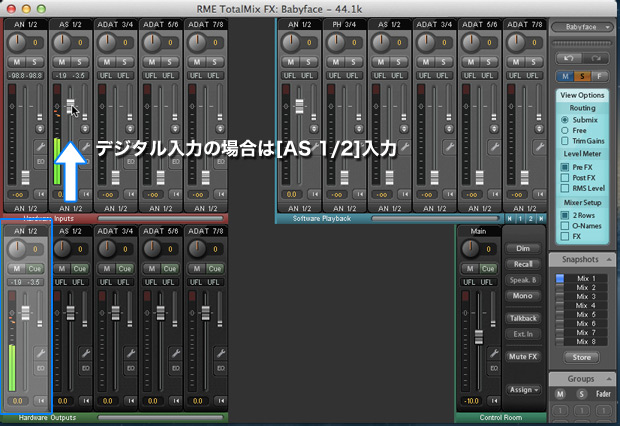
TotalMix FXは、この「1:出力先を選択」「2:送りたいチャンネルのフェーダーを上げる」という2ステップで信号の割り当てができることが分かると、非常に便利なツールとして活躍してくれます。




















